A cada segunda terça-feira do mês, a Microsoftenvia atualizações de segurança para usuários do Windows. Isso foi feito nos últimos anos. O Windows 10 não é diferente e essas atualizações são essenciais. Ocasionalmente, as atualizações também podem incluir atualizações de recursos, mas serão pequenas. Por exemplo, uma pequena atualização de recurso é o mini player no aplicativo Groove ou o design fluente em aplicativos UWP selecionados. Infelizmente, o Windows 10 tem seu quinhão de problemas com as atualizações. O Windows 7 raramente os possuía, mas eles são uma praga constante no Windows 10. Muitas vezes, as atualizações ficam paralisadas durante o download. Não há como cancelar uma atualização e tentar novamente, a menos que ela falhe por conta própria. Veja como corrigir atualizações bloqueadas do Windows 10.
Verificações preliminares
Antes de começar a solucionar problemas do Windows 10, execute as seguintes verificações;
- Você está conectado a uma rede WiFi estável. Tente baixar um aplicativo pequeno da Windows Store para garantir que a conexão não esteja interrompida aleatoriamente.
- Sua conexão WiFi NÃO está definida comoconexão. Abra o aplicativo Configurações e vá para Rede e Internet> Wi-Fi. Selecione a rede à qual você está conectado e vá para a página de detalhes. Role para baixo e verifique se o interruptor Medido está desligado.
- Verifique se o serviço BITS está sendo executado no Gerenciador de tarefas. Se não estiver, tente iniciá-lo.
- Reinicie seu sistema pelo menos uma vez e veja se isso resolve o problema.
- Verifique se você está executando aplicativos que possam estarbloqueando atualizações do Windows 10. Muitos usuários que estavam cansados de reiniciar o Windows 10 para instalar atualizações se voltaram para aplicativos que poderiam bloqueá-los. Se você já usou um aplicativo como esse, pode ser o verdadeiro problema. Remova-o do seu sistema ou desative-o até que as atualizações sejam instaladas.

Corrigir atualizações bloqueadas do Windows 10
Se tudo mais falhar, baixe o Redefinir WindowsScript do agente de atualização. Ele pode corrigir alguns problemas do Windows 10, incluindo uma atualização travada. Você precisará de direitos administrativos para usar este script. Verifique se o aplicativo Configurações e o painel de controle não estão abertos.
Baixe e extraia o script. Clique com o botão direito do mouse no script e selecione Executar como administrador no menu de contexto. Se solicitado, digite a senha do administrador. Você verá a seguinte tela. Digite Y.
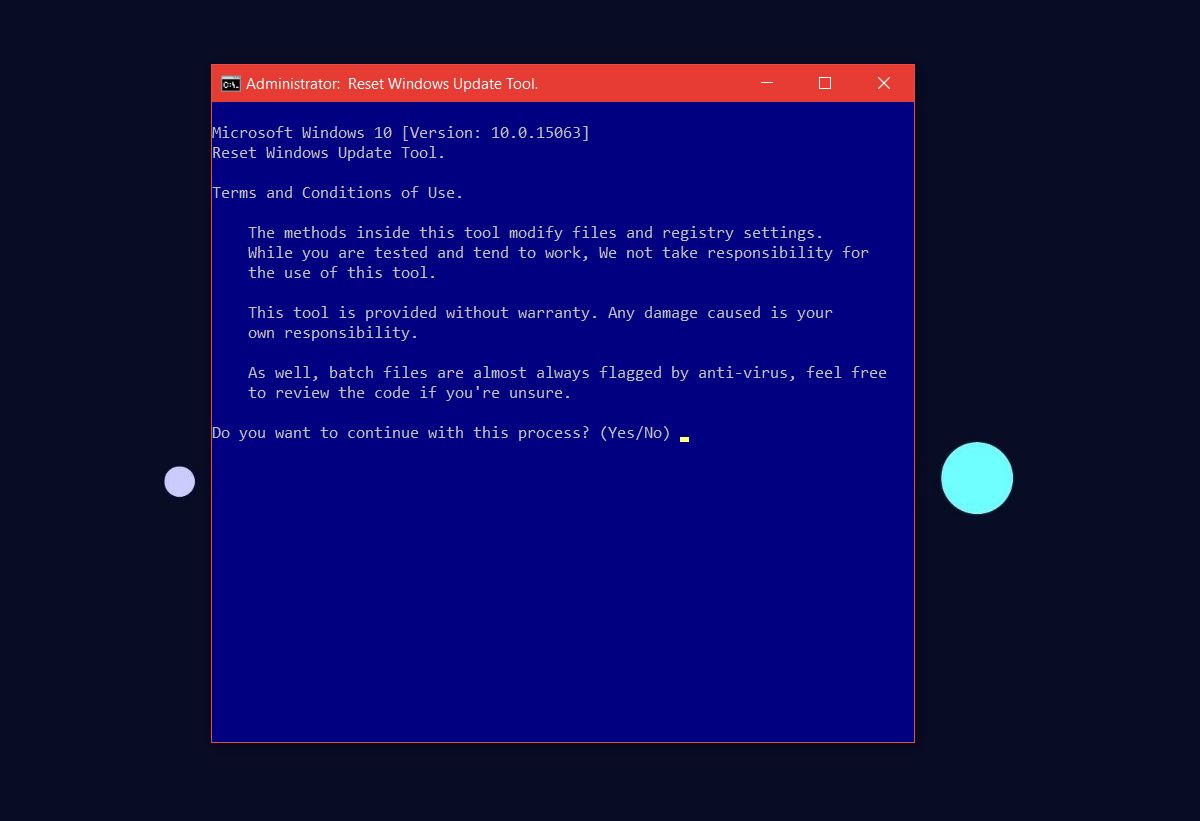
O script perguntará o que você deseja fazer. Como estamos tentando corrigir atualizações travadas do Windows 10, digite 2 e pressione enter.
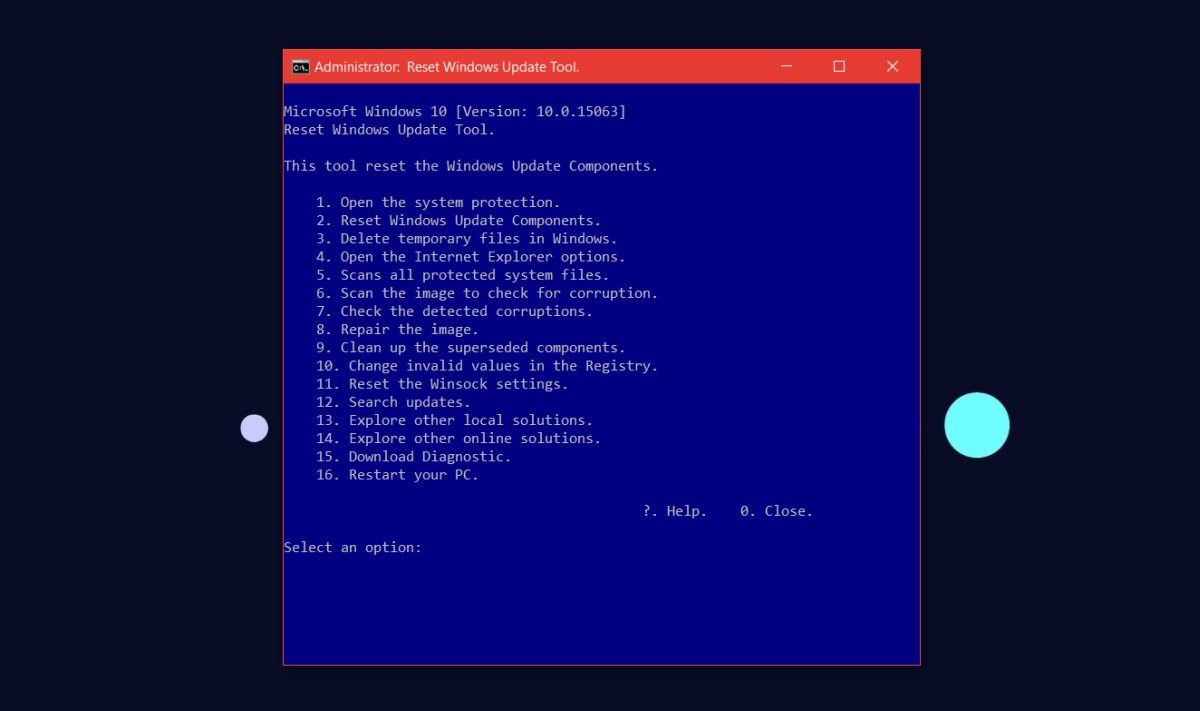
Deixe o script funcionar. Você não precisa mais intervir. O prompt de comando mostrará quais serviços está sendo interrompido e reiniciado. Aguarde até que a operação esteja concluída. Abra o ganho do aplicativo Configurações e verifique se há atualizações. Eles irão baixar e instalar sem mais problemas.











Comentários